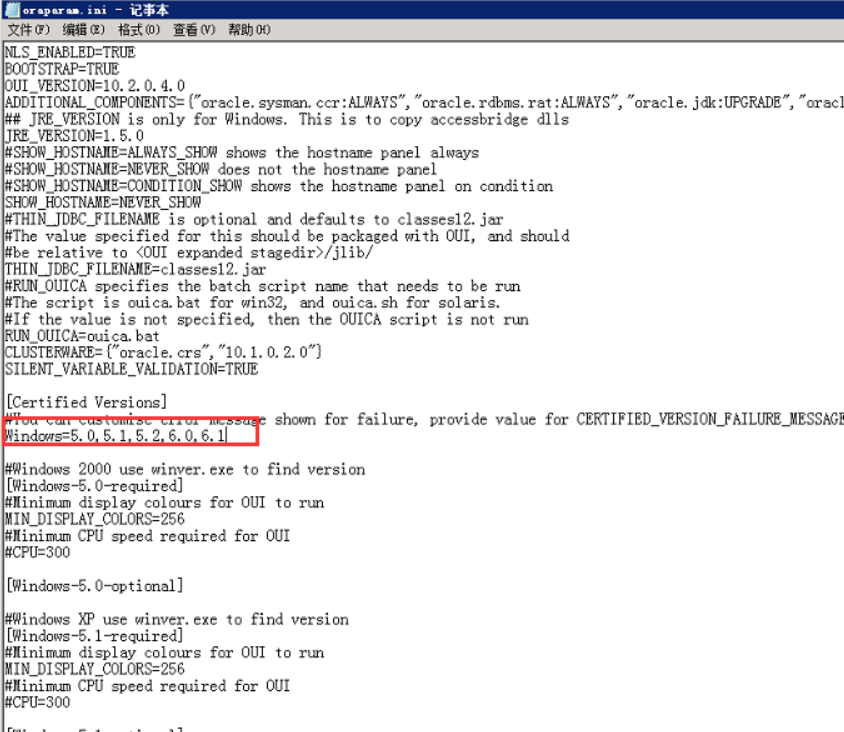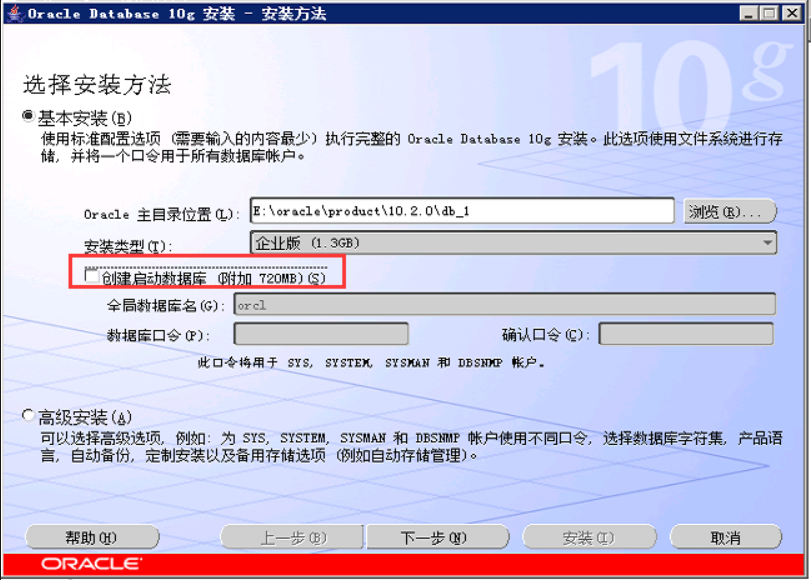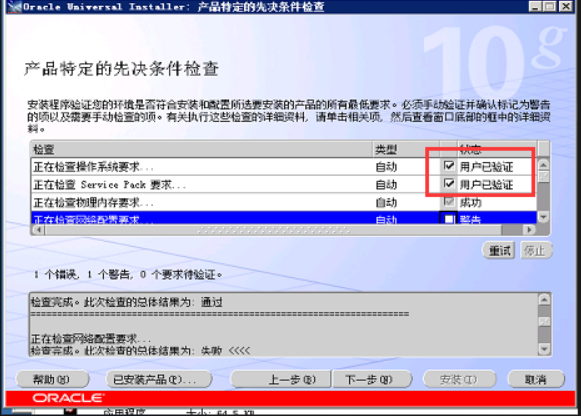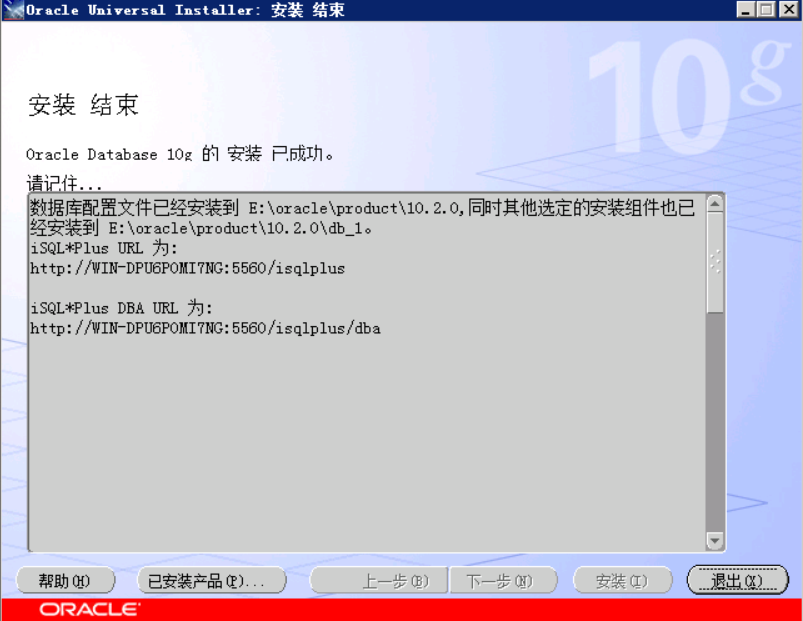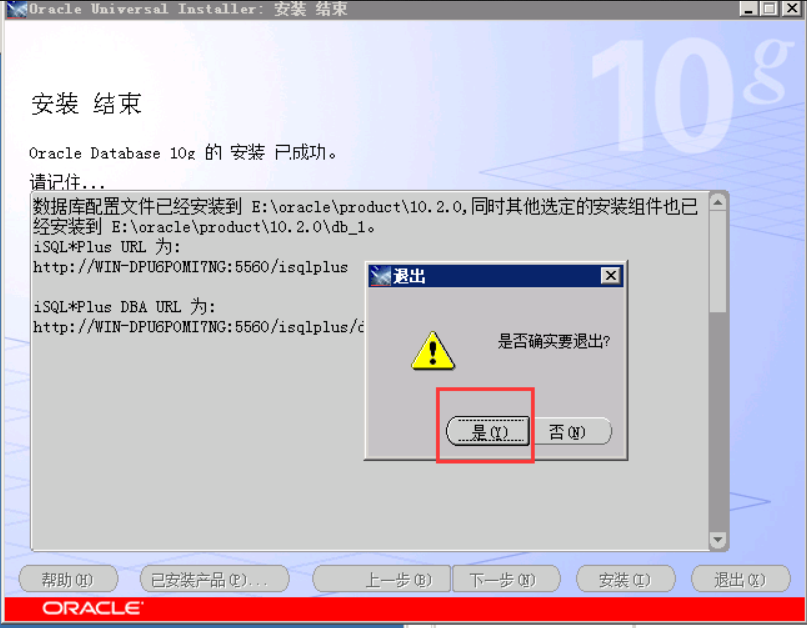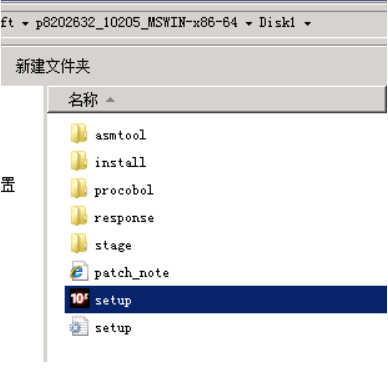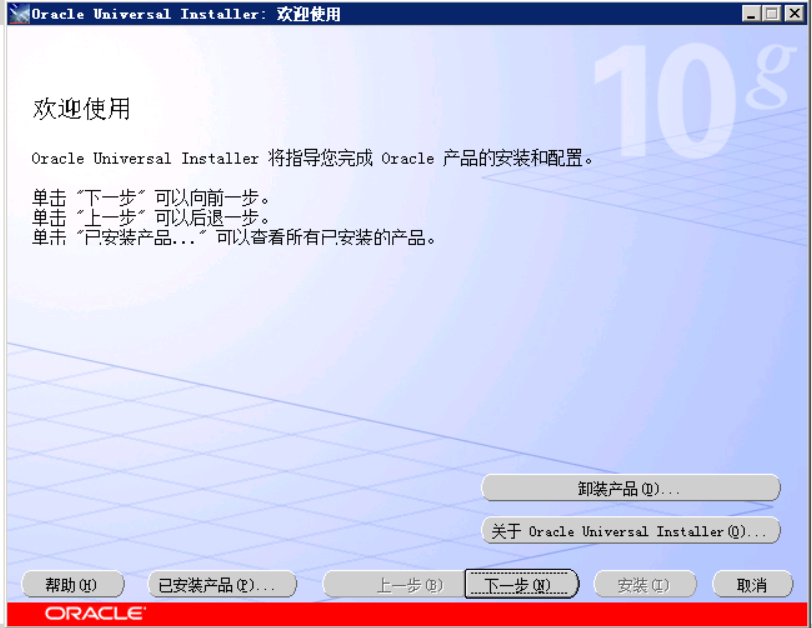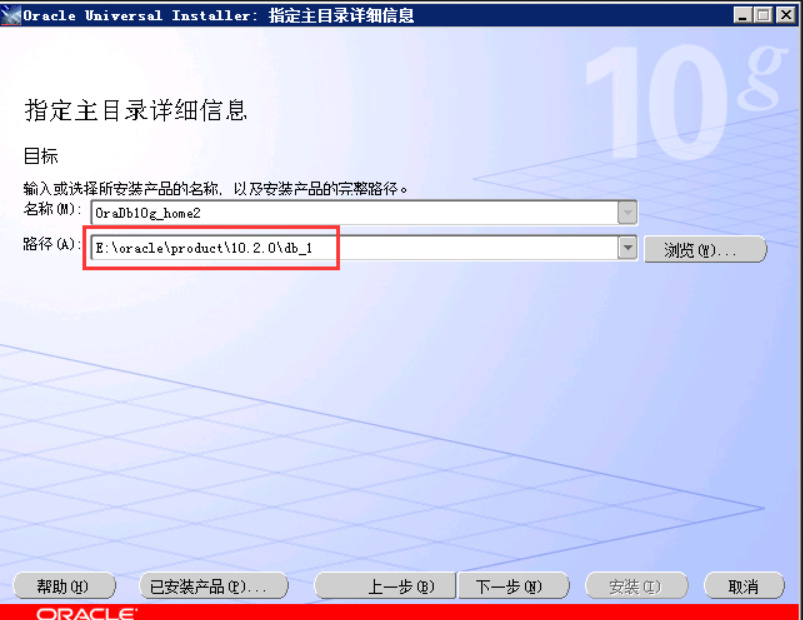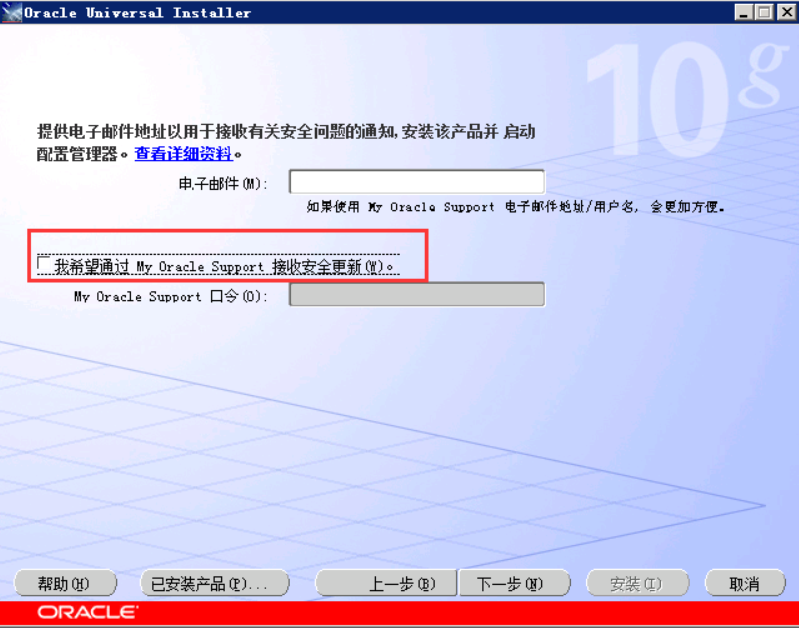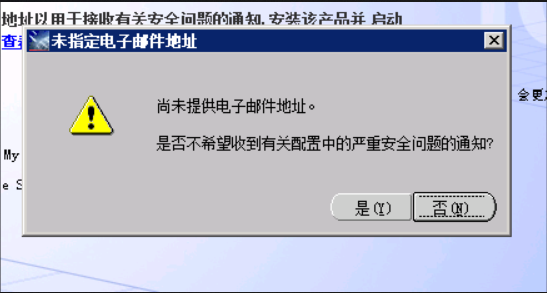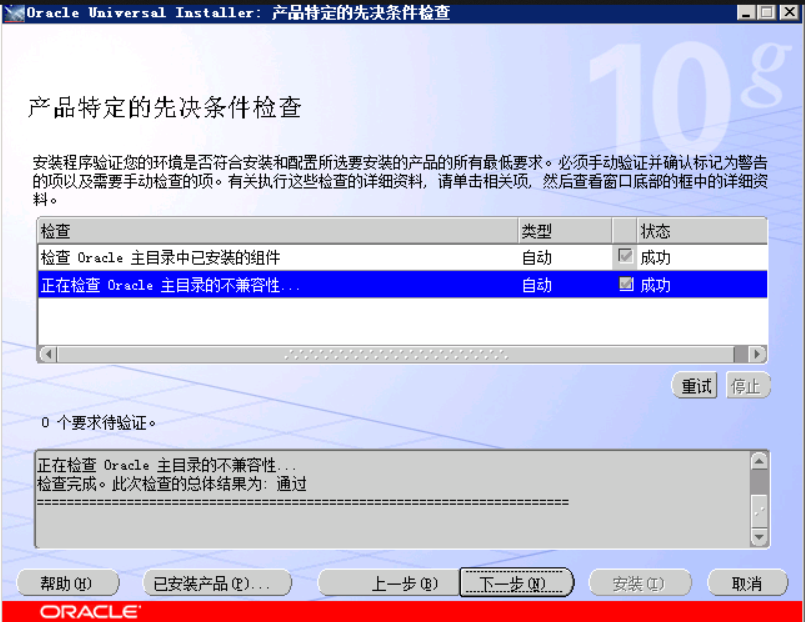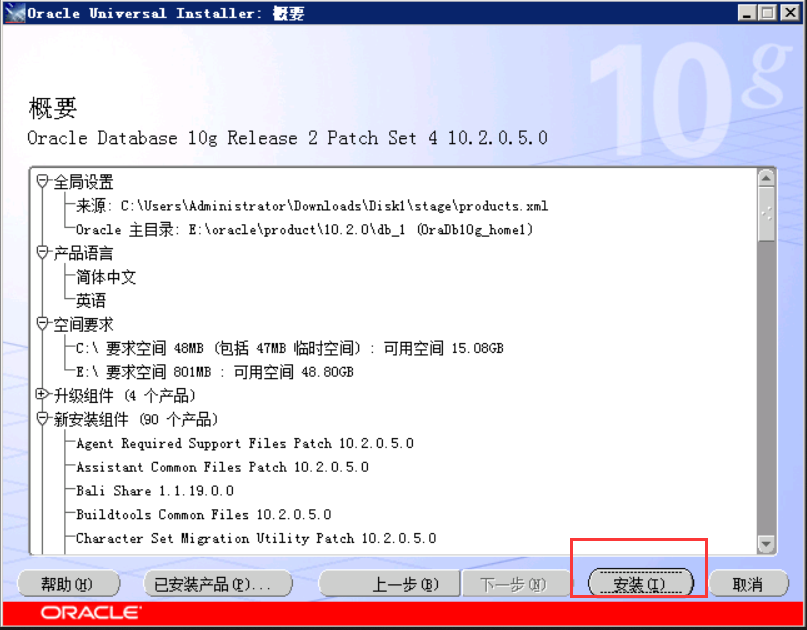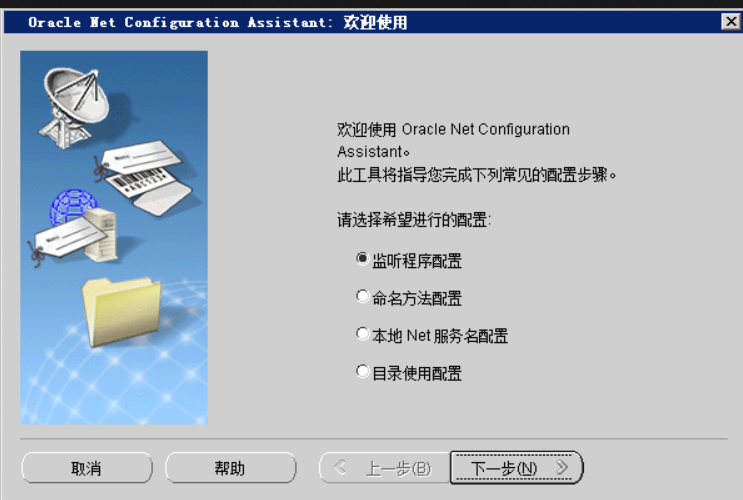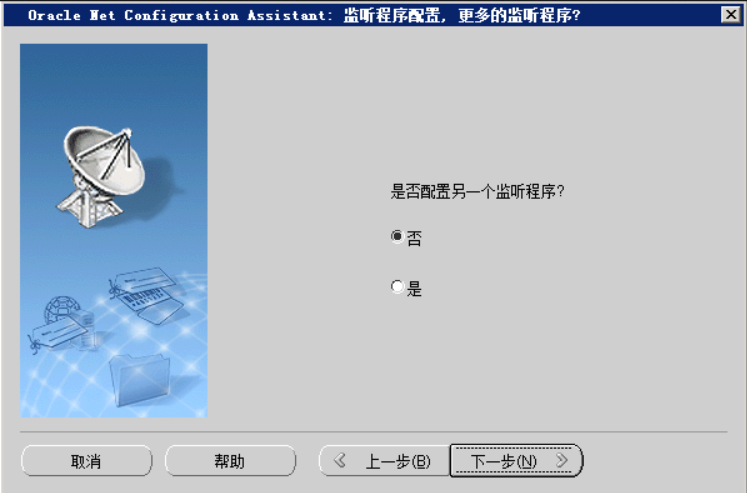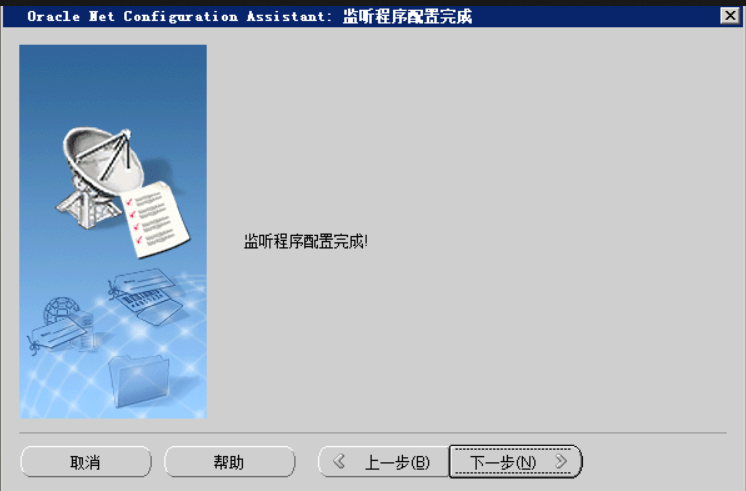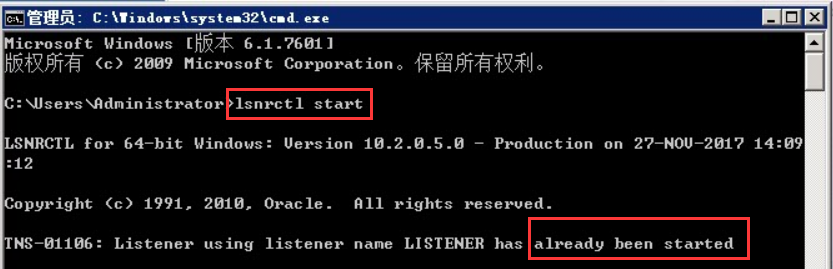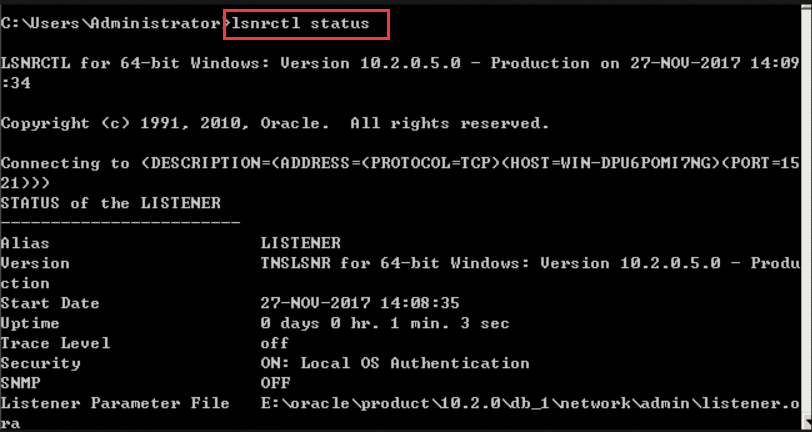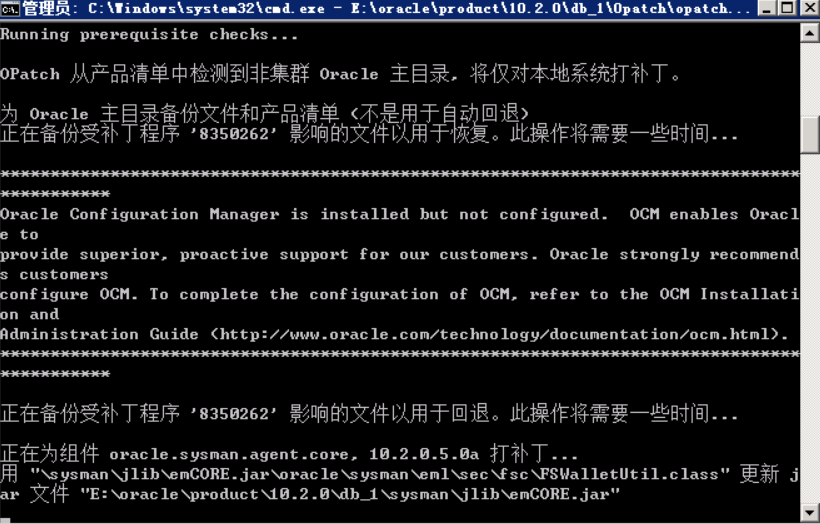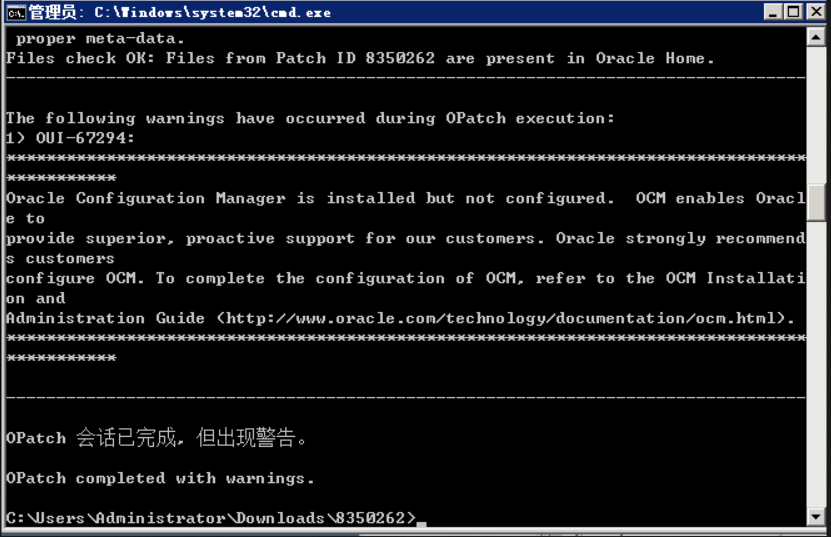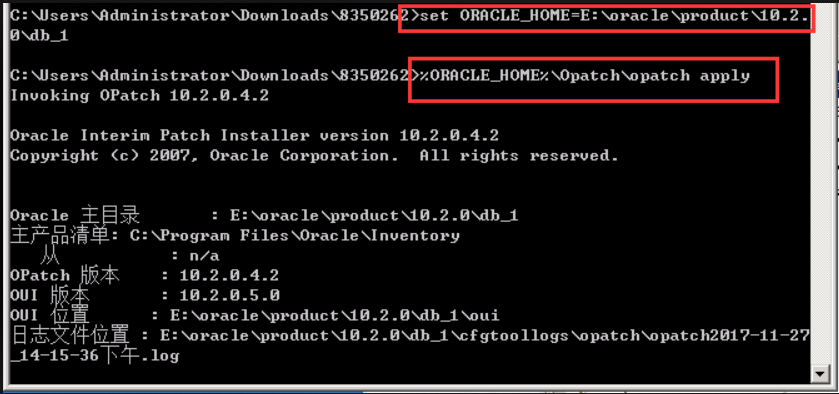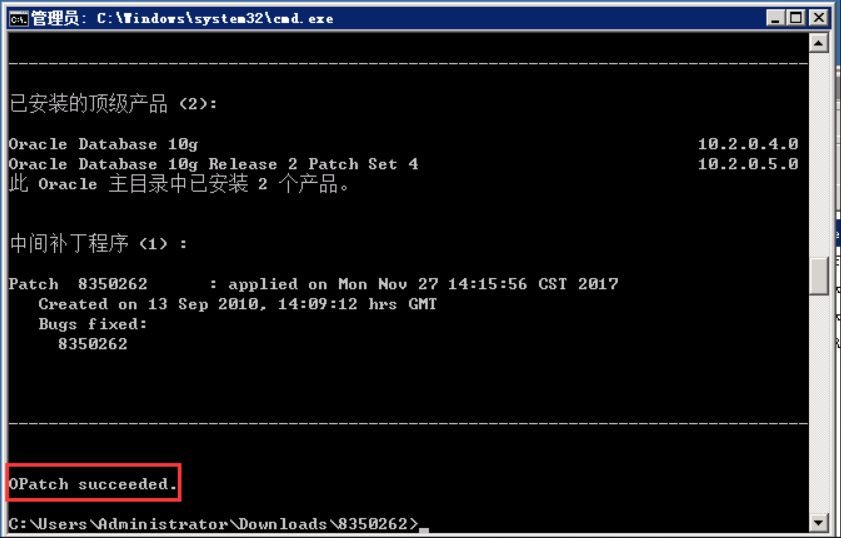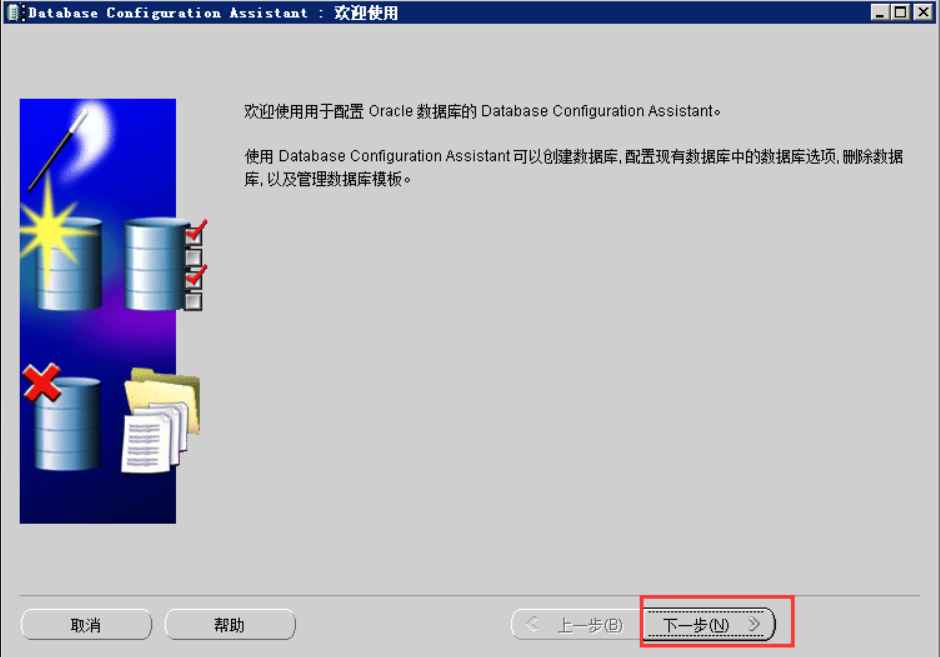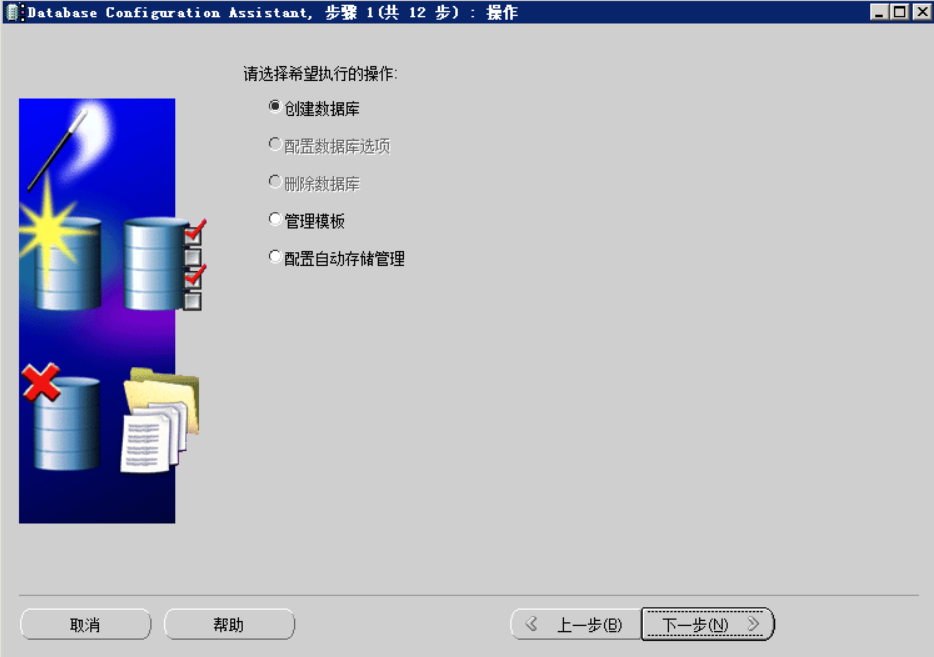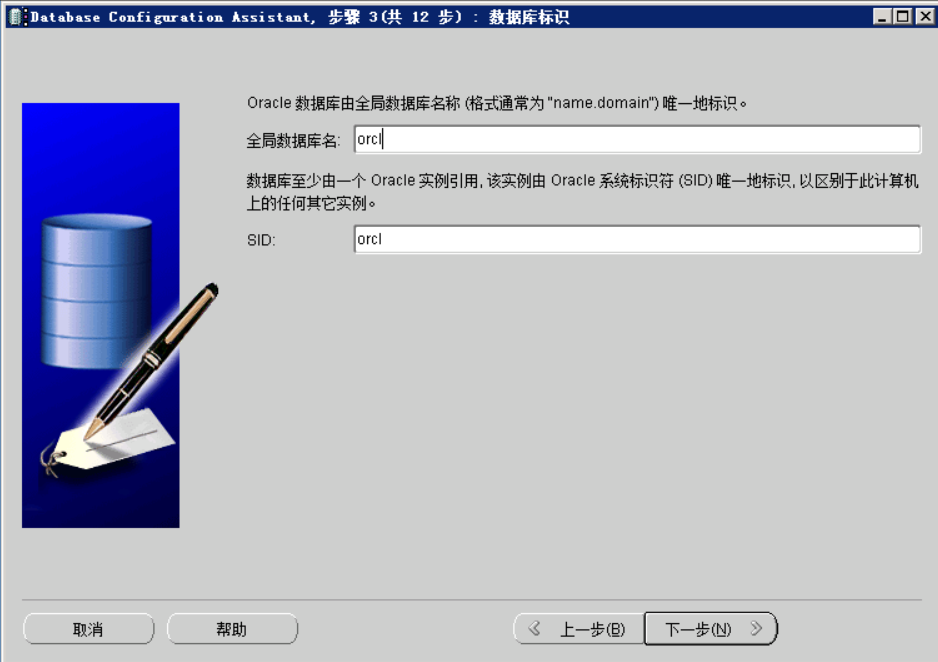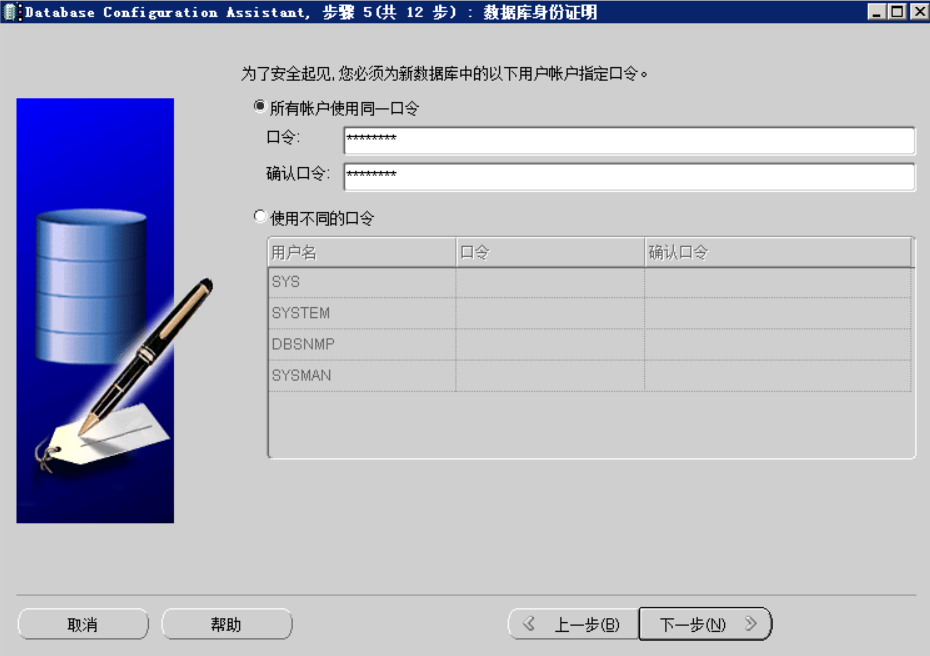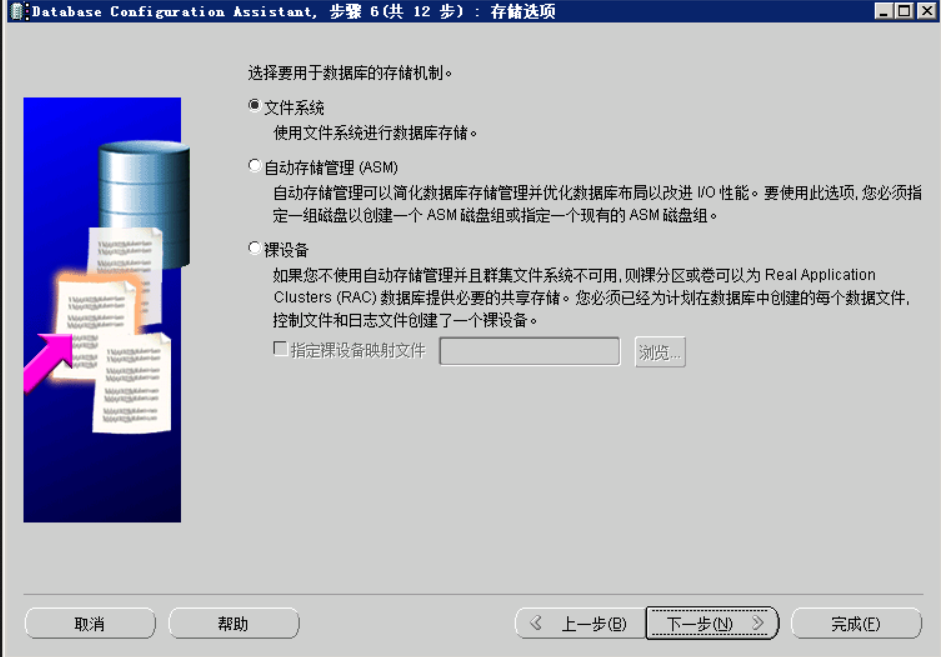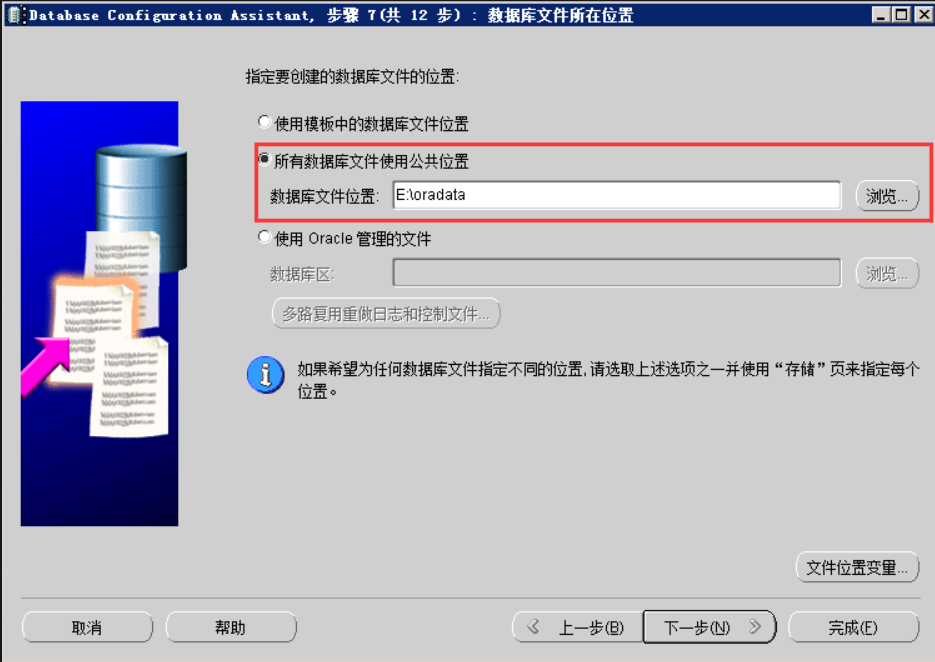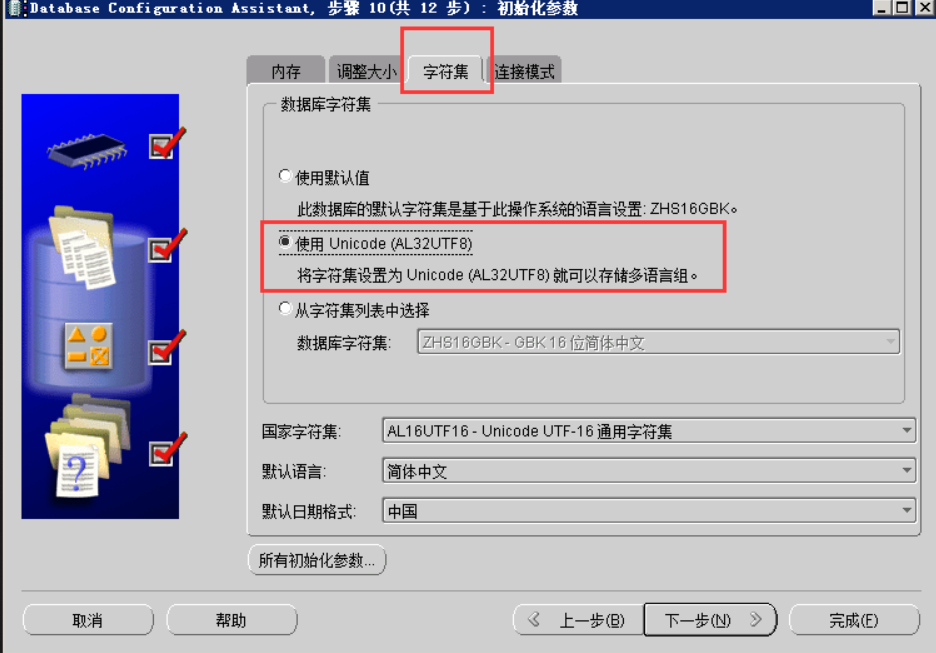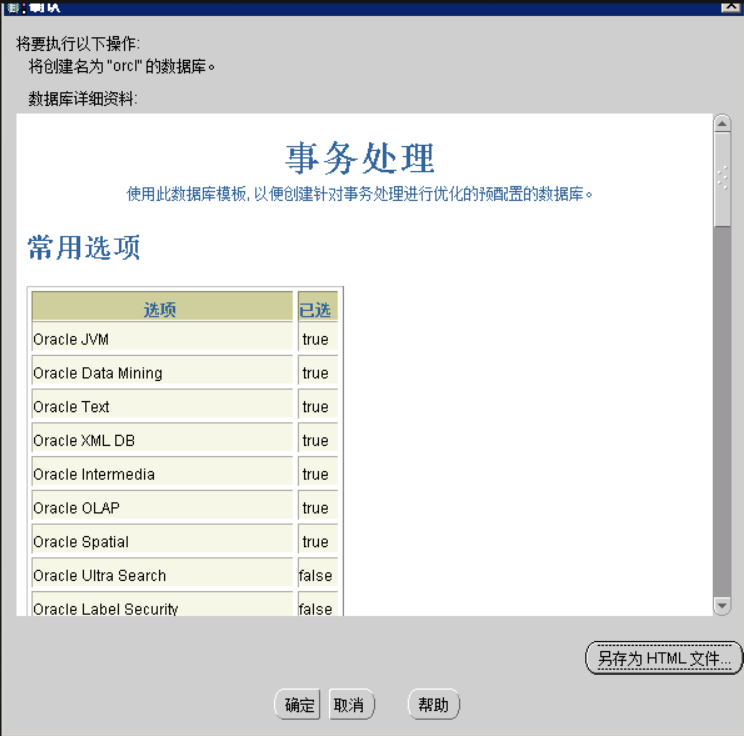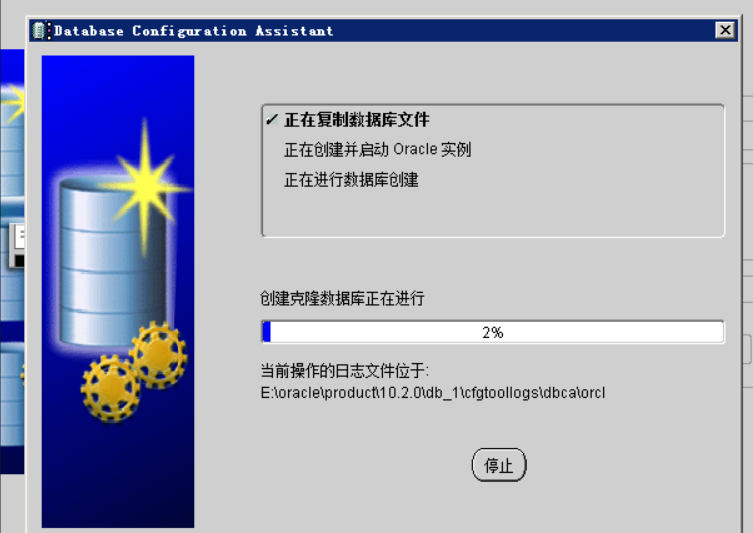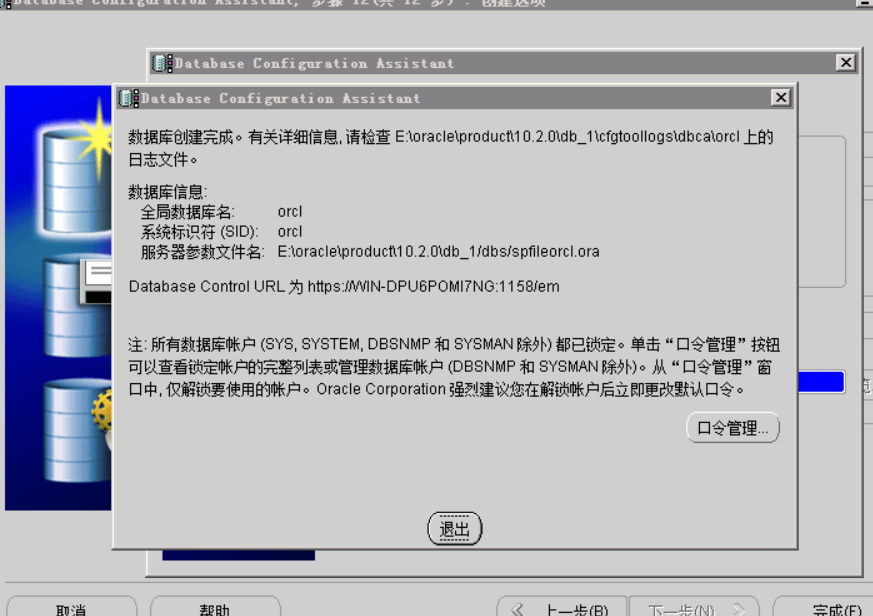共计 1067 个字符,预计需要花费 3 分钟才能阅读完成。
一、环境准备
oracle 10g database数据库文件
p8202632_10205_MSWIN-x86-64 补丁程序
p8350262_10205_Generic 补丁程序
[v_error]注意修改Windows系统主机名[/v_error]
二、安装Oracle数据库
解压数据库镜像,默认Oracle 10g在Windows 2008 R2上无法安装,版本适配检测无法通过,需要修改以下文件:
修改解压文件目录中 install\oraparam,在如下处增加6.1
运行setup.exe
先不创建数据库,取消对勾
验证
点击开始安装
三、打补丁8202632(p8202632_10205_MSWIN-x86-64)
四、创建监听程序
一直下一步即可
启动监听
lsnrctl start五、打EM补丁(p8350262_10205_Generic)
这里提供该补丁文件的下载
[url href=http://pan.cloudcared.cn/f/68ff382524e04da4b049]网盘下载[/url]
[v_notice]全站网盘密码:cloudcared.cn[/v_notice]
解压补丁压缩包后,在cmd中进入目录,执行以下命令
set ORACLE_HOME=E:\oracle\product\10.2.0\db_1
%ORACLE_HOME%\Opatch\opatch apply检测下是否安装成功:
%ORACLE_HOME%\OPatch\opatch lsinventory –detail –oh %ORACLE_HOME%六、创建数据库实例
七、安装完成
尾巴
Oracle简直是我见过最难安装和配置的软件,几乎没有之一 ,安装Oracle的时候,出现各种问题,搞得自己一头包。问题一来,我亲自开着挖掘机上百度找问题解决方法。好不容易按照搬运的方法解决这个问题,然后又出现另外一个问题。
当我花了两天把Oracle安装完成之后,我以为曙光已经来临。然而,我还是太天真。我依旧是在黑暗中!!!!!!安装PL/SQL之后,我发现,妈蛋的,配置出现了问题。无论如何,程序监听都不成功!!!!!各种方法都试过了,今天是第五天了。。。。。我还在摸索中,我几乎都有把电脑重装系统的心情了。
Oracle完完全全颠覆了我对安装软件的认知。。。以前安装软件,要么直接注册机,要么破解文件,轻轻松松就搞定,但是这特么的要我送上我的膝盖啊!!!!!!
我天天跟我旁边同事开玩笑,我这是在刷经验值,不过这个boss有点难打。打好了,我就可以捡一大堆经验值了。
正文完